Tải Anh DV Boot 2021 Premium v22.3 mới nhất – Boot cứu hộ 2021
Vừa qua thì tác giả Anh DV đã chính thức ra mắt phiên bản bộ công cụ cứu hộ máy tính Anh DV Boot 2021 với nhiều cải tiến nâng cấp đáng giá hơn. Trong bài viết hôm nay xin chia sẻ tới bạn đọc link tải Anh DV Boot 2021 mới nhất dưới link tải tốc độ cao.

Download Anh DV Boot 2021 mới nhất
Trước đây thì nhiều anh em kỹ thuật viên máy tính thường biết đến và dùng nhiều bộ boot cứu hộ DLC 2019 của tác giá Trần Duy Linh hơn. Nhưng theo mình đánh giá thì Anh Dv Boot 2021 mới xứng đáng là boot cứu hộ tốt và tối ưu nhất dành cho những ai yêu thích vọc vạch và khắc phục sự cố máy tính. Hỗ trợ bạn tạo song song boot 2 chế độ UEFI – Legacy rất nhanh chóng đơn giản và hiệu quả.

Những điểm nổi bật của AnhDV Boot 2021:
- Hỗ trợ phần cứng mới nhất hiện nay như máy CPU Intel Gen 11 (*)
- Win10PE 64 bit giờ đã chạy tốt trên máy UEFI chỉ có 2GB RAM.
- Tốc độ khởi động nhanh hơn nhiều so với phiên bản 2020.
- Thêm Win10PE 32 bit hỗ trợ UEFI 32 bit cho một số dòng máy chạy CPU Altom (*)
- Tích hợp bộ cài Windows vào menu Boot dễ dàng hơn (*)
- Cải thiện tốc độ khi đăng nhập chế độ Admin
- Các phần mềm đều được cập nhật lên phiên bản mới hơn.
- Thêm một số công cụ mới: Cpubunner, công cụ gỡ mật khẩu máy kết nối Domain.
CHÚ Ý: (*) chỉ có ở phiên bản Premium trả phí. So sánh giữa 2 phiên bản Free miễn phí và Premium trả phí bạn xem chi tiết dưới đây nhé:

Thay đổi Anhdv Boot 2019 (24-10-2019)
- Sửa lỗi UEFI 32 bit và lỗi vào thẳng WinPE trên máy Dell
- Sửa lỗi màn hình đen khi vào Menu Boot trên một số máy
- Thêm code boot một số bản Linux: Antergos, Parrot, Manjaro. Sửa code boot Kali Linux.
- Bootloader mặc định chuyển về Grub4dos để tương thích nhiều máy hơn.
- Các phần mềm được cập nhật, thêm phần mềm Winhex trong System Tools
- Thay đổi lại cấu trúc phân loại gói ứng dụng: Gộp Partition vào Hardisk Tools, tách công cụ Password ra khỏi System Tools.
- Loại bỏ một số công cụ trên DOS: Acronis TrueImage, Partition Wizard, Acronis Disk Director. Những công cụ trên sẽ được chuyển thành gói mở rộng tùy chọn.
Anhdv Boot 2020 version 2.0.3 (26-7-2020)
Trong phiên bản này tác giả quy hoạch lại cách thức copy gói mở rộng. Gói mở rộng Windows phải được cho hết vào folder Windows_Packages. File ISO nào cần phải boot ẩn thì copy vào mục ISO_BOOT. Các file ISO còn lại copy hết vào ISO_DATA
- Fix triệt để lỗi không nhận ổ cứng SSD NVME một số máy (Thanks to San Nguyen, nohero2004 , Mai Dương Khang).
- Thêm các phần mềm: Onekey Ghost, SkyIAR, LinuxReader, R-Drive Image.
- Cập nhật một số phần mềm lên phiên bản mới hơn
- Hỗ trợ bootran1n (Copy ISO vào mục ISO_BOOT, Chạy 1 click > Chọn hiện phân vùng ẩn > Copy)
- Fix lỗi tạo usb 1 phân vùng. Sửa một số lỗi khác liên quan tự động copy gói mở rộng.
![]()
Bạn có thể sử dụng NHV Boot 2023, theo đánh giá của mình là tốt và tối ưu load rât nhanh và mượt dễ dùng có đầy đủ tính năng như bản Premium của Anh DV Boot. Giao diện sử dụng có khi còn đẹp hơn khá nhiều. Bạn có thể tham khảo và tải về theo link dưới đây:
Anhdv Boot 2021 Premium v22.3 mới nhất
v22.3 sẽ là bản update cuối cùng của phiên bản 2021
Anhdv Boot 2021 Premium v21.11
- Fshare (VIP)
- Onedrive (FREE)
- Google Drive (FREE)
Pass giải nén: taiphanmempc.net
Anhdv Boot 2020 (Update 26/07/2020)
- Fshare (VIP)
- Google Drive (FREE)
Nếu tải link Google Drive bị vượt quá giới hạn lượt tải thì bạn đọc bài viết hướng dẫn dưới đây nhé:
Anhdv Boot 2019 (20/10/2019)
Hướng dẫn tạo USB Boot Anhdv Boot 2021
Tác giả đã build tệp lệnh tạo usb boot nên việc tạo vô cũng đơn giản. Bạn có thể tham khảo hướng dẫn dưới đây của mình nhé:
Bước 1. Giải nén file zip tải về ở trên > Click chuột phải vào file One_Click_Anhdv_Boot_2021v2.1 chạy dưới quyền Admin (Run as Administrator). Cứ mỗi bước chọn nhấn Enter để xác nhận nhé!
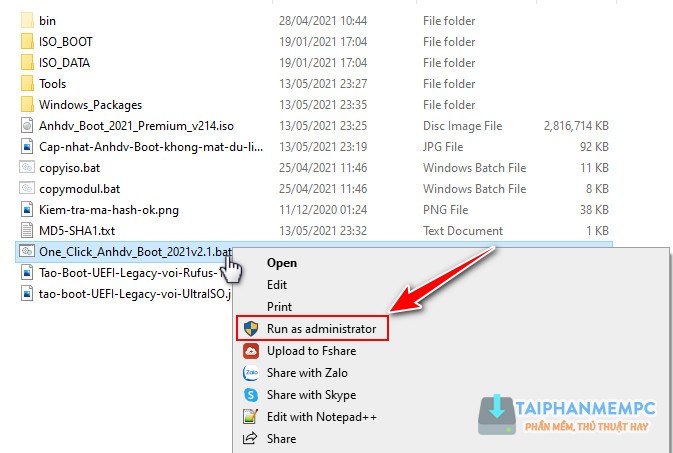
Bước 2. Nhập 1 để chọn hiển thị ngôn ngữ tiếng Việt. Enter để xác nhận

Bước 3. Lúc này sẽ hiển thị ra list ổ cứng, usb, ổ cứng di động đang cắm và kết nối trên máy tính của bạn. Tuỳ thuộc vào số lượng ổ cột Thu tu sẽ có số đánh khác nhau. Bạn hãy chọn đúng số thứ tự của USB hoặc ổ cứng di động đang kết nối với máy tính của mình nhé.

Bước 4. Tại bước này, sẽ có 2 tuỳ chọn cho bạn:
- Chọn Y (Yes) tool sẽ tách USB của bạn ra 2 phân vùng. Một phân vùng để tạo boot sẽ được ẩn đi. Và 1 một phân vùng chứa data định dạng NTFS giúp bạn lưu trữ những file lớn >4GB như file bộ cài Win 10,v..v…v
- Chọn N (No) chỉ đơn thuần tạo USB boot cứu hộ mà thôi. Thường mình hay chọn N cho nhanh.

Bước 5. Nhấn Y để xác nhận tạo.

Tới đây bạn hãy ngồi chờ cho tool tạo boot vào usb nhé

Khi báo thế này có nghĩa là đã tạo xong và thành công!
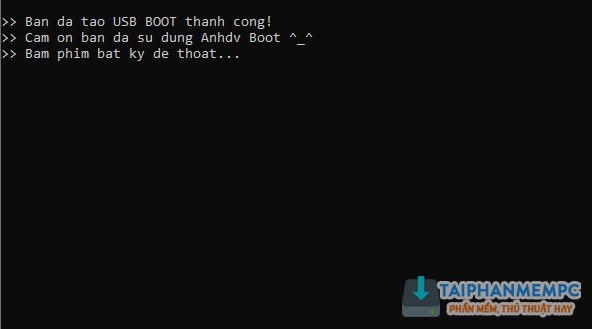




anhdv ko có total commander tiếc quá hic
có cách nào add thêm ko ad hay mình chạy portable có dễ bị lỗi ko ad ?
Hình như không có đâu bạn ơi. Mấy soft mở rộng không thấy có TC. 🙂
Bản Frre không biêt còn AnhDV 2021 Premium có Total Commander nhé ! Vấn đề nó chạy ok hay không thì tùy.
Ai giúp e cai lại win với nghich bi lỗi rôi
Nhắn tin lên Fanpage cho mình nhé.
cho hỏi khi đã tạo usb anh dv-boot thì m có thể chứa đc file >4GB ko ạ
Không bạn nhé. Vì usb format định dạng FAT32. 🙂
khi load vao win10pe tren man hinh không có patiion wizard va các phần mềm thông dụng khác thì mình phải làm sao xin admin chỉ dùm cảm on admin nhiều lắm
Win PE load chưa xong rồi bạn. Chứ nó full tool mà bạn. Bạn khởi động lại máy rồi boot lại vào USB xem sao nhé. 🙂
Tạo boot với phân vùng ẩn chọn Y là copy file 10GB còn được vì nó tạo phân vùng NTFS ngay. ko phải fat32 nữa.
mình fomat usb ở định dạng NTFS xong tạo usb boot theo bài viết, mục đích chứa file lớn hơn 4g. vậy cho mình hỏi làm như vậy thì usb boot có tác dụng ko hay phải định dạng usb là FAT32 mới tạo usb boot được vậy bạn
Lúc tạo boot bước tạo phân vùng bạn chọn Y để nó tách ra làm 2 phân vùng. 1 phần vùng ẩn chứa boot và 1 phân vùng chứa dữa liệu là ok nhé. 🙂
adm ơi cho em hỏi với ạ, e cài anhdvboot với file system là FAT32 nhưng sau khi cài thì usb không cho copy thêm file lớn hơn 4GB, còn NTFS thì cho copy, nhưng khi khởi chạy win PE thì lại không lên được, adm cho em hướng giải quyết với ạ, tks!!!
Rất OK, xin cảm ơn